Como alterar o fuso horário no Windows 11
Você pode usar vários métodos para alterar o fuso horário no Windows 11. O fuso horário incorreto pode ser um dos motivos pelos quais o computador mostra a data e a hora incorretas. Embora o Windows 11 possa detectar o fuso horário automaticamente, o processo pode falhar se não houver uma conexão ativa com a Internet.
Propaganda
Nesse caso, você precisa alterar o fuso horário no Windows 11 manualmente. Este artigo mostrará como ajustar o fuso horário no Windows 11.
Alterar fuso horário no Windows 11
Você pode alterar o fuso horário usando o aplicativo Configurações e o Painel de Controle. Esses são métodos tradicionais. Além deles, existem algumas maneiras exóticas que envolvem um comando de console e até mesmo o Registro. Vamos revisar todos eles.
Altere o fuso horário no Windows 11 usando Configurações
- pressione Vencer + eu para abrir o Configurações do Windows aplicativo.
- Vou ao Tempo e idioma seção e clique em Data e hora.

- Alternativamente, você pode clicar com o botão direito do mouse no relógio no canto inferior direito da tela e selecionar Ajustar data e hora.
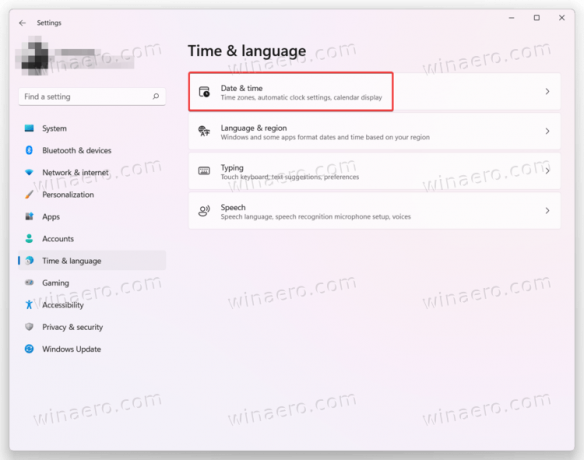
- Encontre o Definir fuso horário automaticamente opção e desligue-o.

- Em seguida, selecione o fuso horário do Fuso horário lista suspensa. Depois de escolher o fuso horário de sua preferência, o Windows aplicará as alterações automaticamente, sem confirmações adicionais.
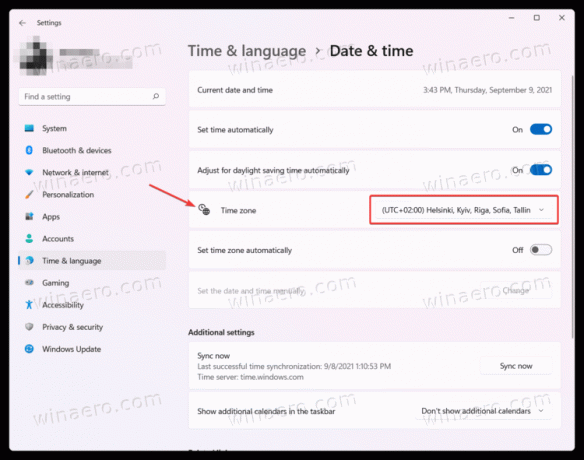
Outro método é usar o painel de controle clássico. Semelhante a muitas outras configurações, você pode alterar o fuso horário no Windows 11 usando não apenas o aplicativo Configurações do Windows, mas também o clássico Painel de Controle.
Usando o Painel de Controle
- Abrir Painel de controle no Windows 11 usando qualquer método preferido. Por exemplo, pressione Vencer + R e entrar
ao controle. - Se você usar o Vista de categoria, clique Relógio e Região > Alterar o fuso horário.
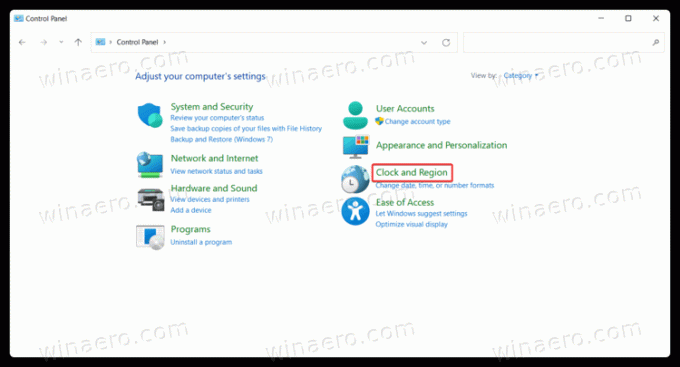
- Se você usar o Ícones grandes ou Ícones pequenos ver, clique Data e hora.
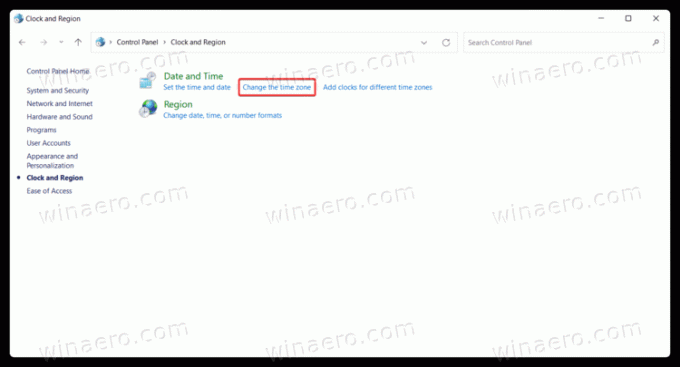
- Em seguida, clique no Alterar fuso horário botão.

- Selecione um novo fuso horário na lista e clique em OK para aplicar as alterações.
Usando a ferramenta tzutil no Terminal do Windows
- pressione Vencer + X ou clique com o botão direito do mouse no botão do menu Iniciar e selecione Terminal Windows (Admin).

- Digite o seguinte comando:
tzutil / g. pressione Digitar, e o Terminal do Windows mostrará seu fuso horário atual.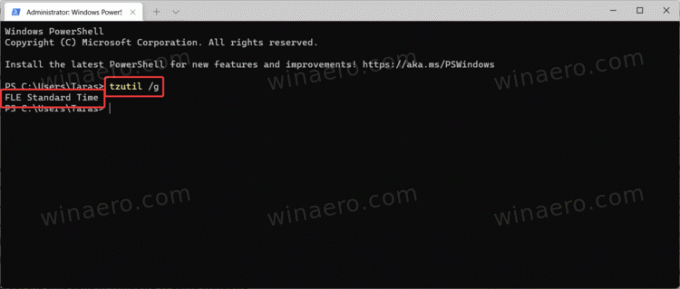
- Em seguida, insira este comando:
tzutil / l. Ele mostrará a lista de todos os fusos horários disponíveis. Se você sabe qual fuso horário precisa definir no Windows 11, pule esta etapa.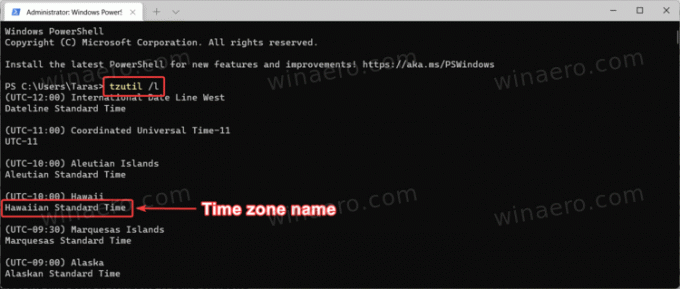
- Agora entre
tzutil / s "NOME DO FUSO HORÁRIO"mas substituaNOME DO FUSO HORÁRIOcom o nome próprio da lista que você pode encontrar na etapa anterior. Por exemplo,tzutil / s "UTC". - Opcional: adicionar
_dstoffao nome do fuso horário para desativar o horário de verão:tzutil / s "UTC_dstoff".
Ajuste o fuso horário no Windows 11 no Registro
Finalmente, esta parte cobre a alteração do fuso horário no Windows 11 usando o Registro do Windows. Faça o seguinte.
- pressione Vencer + R e entrar no
regeditna caixa Executar. - Na janela do Editor de registro do Windows, cole o seguinte caminho na barra de endereço:
HKEY_LOCAL_MACHINE \ SYSTEM \ CurrentControlSet \ Control \ TimeZoneInformation. - Encontre o
TimeZoneKeyNamevalor e clique duas vezes nele.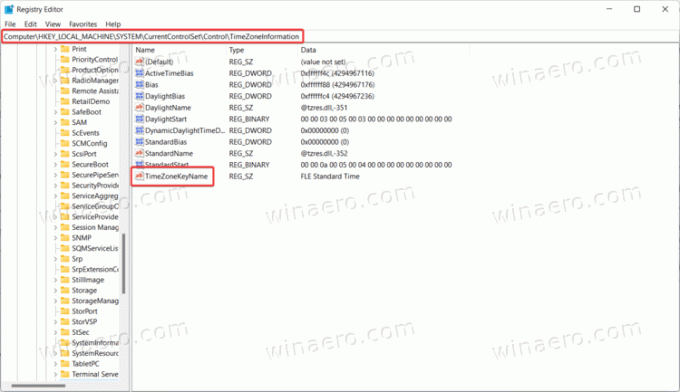
- Altere os dados do valor para o nome do fuso horário preferido, por exemplo,
GMT hora padrão.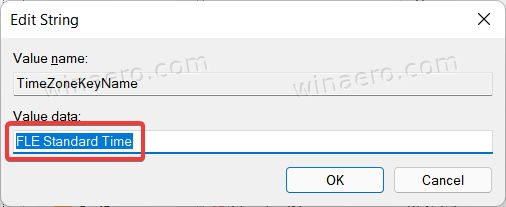
- Clique em OK para salvar as alterações.
Aqui está a lista completa de fusos horários que você pode selecionar no Windows 11:
A lista de fusos horários do Windows 11
- Hora padrão do Afeganistão
- Hora Padrão do Alasca
- Hora padrão das Aleutas
- Hora Padrão de Altai
- Horário Padrão Árabe
- Horário Padrão da Arábia
- Horário Padrão Árabe
- Hora padrão da Argentina
- Hora Padrão de Astrakhan
- Atlantic Standard Time
- AUS Central Standard Time
- Aus Central W. Horário padrão
- AUS Eastern Standard Time
- Hora Padrão do Azerbaijão
- Hora Padrão dos Açores
- Hora padrão da Bahia
- Hora Padrão de Bangladesh
- Hora Padrão da Bielorrússia
- Hora Padrão de Bougainville
- Hora Padrão Central do Canadá
- Hora Padrão de Cabo Verde
- Hora Padrão do Cáucaso
- Cen. Horário Padrão da Austrália
- Hora Padrão da América Central
- Hora Padrão da Ásia Central
- Hora Padrão do Brasil Central
- Hora Padrão da Europa Central
- Hora Padrão da Europa Central
- Hora Padrão do Pacífico Central
- Hora Padrão Central
- Hora Padrão Central (México)
- Hora Padrão da China
- Hora padrão de Cuba
- Horário padrão da linha de dados
- E. Hora Padrão da África
- E. Horário Padrão da Austrália
- E. Hora Padrão da Europa
- E. Hora Padrão da América do Sul
- Hora Padrão da Ilha de Páscoa
- Hora Padrão do Leste (México)
- Hora Padrão do Leste
- Hora padrão do Egito
- Hora Padrão de Ekaterinburg
- Hora Padrão de Fiji
- FLE hora padrão
- Horário Padrão da Geórgia
- GMT hora padrão
- Horário Padrão da Groenlândia
- Horário Padrão de Greenwich
- Hora Padrão GTB
- Hora Padrão do Haiti
- Hora padrão havaiana
- Hora Padrão da Índia
- Hora Padrão do Irã
- Hora padrão de Israel
- Jordan Time Standard
- Hora Padrão de Kaliningrado
- Hora padrão de Kamchatka
- Hora padrão da Coreia
- Horário Padrão da Líbia
- Horário padrão das ilhas de linha
- Hora Padrão de Lord Howe
- Hora Padrão de Magadan
- Hora Padrão de Magallanes
- Hora Padrão de Marquesas
- Hora Padrão das Maurícias
- Hora Padrão do Meio Atlântico
- Hora Padrão do Oriente Médio
- Hora Padrão de Montevidéu
- Hora Padrão do Marrocos
- Hora Padrão da Montanha
- Hora Padrão das Montanhas (México)
- Hora Padrão de Mianmar
- N. Hora Padrão da Ásia Central
- Hora Padrão da Namíbia
- Hora padrão do Nepal
- Hora Padrão da Nova Zelândia
- Hora Padrão da Terra Nova
- Horário Padrão de Norfolk
- Horário Padrão do Norte da Ásia Leste
- Hora Padrão do Norte da Ásia
- Hora Padrão da Coreia do Norte
- Horário padrão de Omsk
- Horário padrão do Pacífico SA
- Horário padrão do Pacífico
- Horário padrão do Pacífico (México)
- Horário Padrão do Paquistão
- Hora padrão do Paraguai
- Hora Padrão de Qyzylorda
- Hora Padrão do Romance
- Rússia Fuso Horário 3
- Rússia Fuso Horário 10
- Rússia Fuso Horário 11
- Hora Padrão da Rússia
- SA Eastern Standard Time
- SA Pacific Standard Time
- SA Western Standard Time
- Saint Pierre, hora padrão
- Sakhalin, hora padrão
- Hora padrão de Samoa
- Hora padrão de São Tomé
- Hora Padrão do Sudeste Asiático
- Hora Padrão de Cingapura
- Hora Padrão da África do Sul
- Hora Padrão do Sudão do Sul
- Hora Padrão do Sri Lanka
- Hora Padrão do Sudão
- Hora Padrão da Síria
- Hora Padrão de Taipé
- Hora Padrão da Tasmânia
- Hora Padrão do Tocantins
- Hora Padrão de Tóquio
- Hora padrão de Tomsk
- Hora Padrão de Tonga
- Hora Padrão Transbaikal
- Hora padrão da Turquia
- Horário padrão de Turks e Caicos
- Ulaanbaatar, hora padrão
- Horário Padrão do Leste dos EUA
- Hora Padrão das Montanhas dos EUA
- UTC
- UTC + 12
- UTC + 13
- UTC-02
- UTC-08
- UTC-09
- UTC-11
- Hora padrão da Venezuela
- Hora Padrão de Vladivostok
- Hora Padrão de Volgogrado
- C. Horário Padrão da Austrália
- C. Hora Padrão da África Central
- C. Hora Padrão da Europa
- C. Hora padrão da Mongólia
- Hora Padrão da Ásia Ocidental
- Hora Padrão da Cisjordânia
- Horário padrão do Pacífico Oeste
- Hora padrão de Yakutsk
- Hora padrão do Yukon
É isso. Agora você sabe alterar o fuso horário no Windows 11.
